centos6.8安装lnmp
一、配置CentOS 第三方yum源(CentOS默认的标准源里没有nginx软件包)
[root@localhost ~]# yum install wget #安装下载工具wget
[root@localhost ~]#wget http://www.atomicorp.com/installers/atomic #下载atomic yum源
[root@localhost ~]#sh ./atomic #安装
[root@localhost ~]# yum check-update #更新yum软件包
二、安装开发包和库文件
[root@localhost ~]# yum -y install ntp make openssl openssl-devel pcre pcre-devel libpng libpng-devel libjpeg-6b libjpeg-devel-6b freetype freetype-devel gd gd-devel zlib zlib-devel gcc gcc-c++ libXpm libXpm-devel ncurses ncurses-devel libmcrypt libmcrypt-devel libxml2 libxml2-devel imake autoconf automake screen sysstat compat-libstdc++- curl curl-devel
三、卸载已安装的apache、mysql、php
[root@localhost ~]# yum remove httpd
[root@localhost ~]# yum remove mysql
[root@localhost ~]# yum remove php
四、安装nginx
[root@localhost ~]# yum install nginx -y
[root@localhost ~]# service nginx start
[root@localhost ~]# chkconfig --levels 235 nginx on #设置2、3、5级别开机启动
五、安装mysql
[root@localhost ~]# yum install mysql mysql-server mysql-devel -y
[root@localhost ~]# service mysqld start
[root@localhost ~]# chkconfig --levels 235 mysqld on #为root账户设置密码
[root@localhost ~]#mysql_secure_installation #初始化MySQL
Enter current password for root (enter for none): <---输入现在的root密码,因为我们还没设置,直接回车
Set root password? [Y/n] Y <---是否设定root密码,当然设置了,输入Y回车
New password: <---输入root密码,并回车,输入的过程中不会有任何显示
Re-enter new password: <---再次输入root密码,并回车,输入的过程中不会有任何显示
Remove anonymous users? [Y/n] Y <---是否删除匿名用户,删除,输入Y回车
Disallow root login remotely? [Y/n] Y <---是否删禁止root用户远程登录,当然禁止,输入Y回车
Remove test database and access to it? [Y/n] <---是否删除测试数据库test,看个人喜好
Reload privilege tables now? [Y/n] Y <---刷新权限,输入Y回车
最后出现:Thanks for using MySQL!
MySql密码设置完成,重新启动 MySQL: [root@localhost ~]#/etc/init.d/mysqld start #启动
[root@localhost ~]# /etc/init.d/mysqld status
[root@localhost ~]# chkconfig mysqld on
六、安装php
[root@localhost ~]# yum -y install php php-cli php-mysql php-gd php-imap php-ldap php-odbc php-pear php-xml php-xmlrpc php-mbstring php-mcrypt php-mssql php-snmp php-soap
安装php和所需组件使PHP支持MySQL、FastCGI模式
[root@localhost ~]# yum install php-tidy php-common php-devel php-fpm php-mysql -y
[root@localhost ~]# service php-fpm start
Starting php-fpm: [ OK ]
[root@localhost ~]# chkconfig --levels 235 php-fpm on
七、配置nginx支持php
[root@localhost ~]# cp /etc/nginx/nginx.conf{,.bak} #将配置文件改为备份文件
#修改nginx配置文件,添加fastcgi支持
vim /etc/nginx/nginx.conf #编辑
user nginx nginx; #修改nginx运行账号为:nginx组的nginx用户
:wq! #保存退出
[root@localhost nginx]# cp /etc/nginx/conf.d/default.conf{,.bak}
[root@localhost nginx]# vim /etc/nginx/conf.d/default.conf
location / {
root /usr/share/nginx/html;
index index.php index.html index.htm; #增加index.php
}
location ~ \.php$ {
root /usr/share/nginx/html;
fastcgi_pass 127.0.0.1:9000;
fastcgi_index index.php;
fastcgi_param SCRIPT_FILENAME /usr/share/nginx/html$fastcgi_script_name;
include fastcgi_params;
}
八、配置php
[root@localhost nginx]# cp /etc/php.ini{,.bak}
[root@localhost ~]# vim /etc/php.ini
expose_php = Off #禁止显示php版本的信息
九、重启nginx php-fpm
[root@localhost nginx]# service nginx restart
Stopping nginx: [ OK ]
Starting nginx: [ OK ]
[root@localhost nginx]# service php-fpm restart
Stopping php-fpm: [ OK ]
Starting php-fpm:
十、测试
[root@localhost ~]# cd /usr/share/nginx/html/
[root@localhost html]# vim index.php
<?php
phpinfo();
?>
[root@localhost html]# chown nginx.nginx /usr/share/nginx/html/ -R #设置目录所有者 #配置防火墙,开启80端口、3306端口
[root@localhost ~]vi /etc/sysconfig/iptables
-A INPUT -m state --state NEW -m tcp -p tcp --dport 80 -j ACCEPT(允许80端口通过防火墙)
-A INPUT -m state --state NEW -m tcp -p tcp --dport 3306 -j ACCEPT(允许3306端口通过防火墙)
特别提示:很多网友把这两条规则添加到防火墙配置的最后一行,导致防火墙启动失败,正确的应该是添加到默认的22端口这条规则的下面
添加好之后防火墙规则如下所示:
#########################################################
# Firewall configuration written by system-config-firewall
# Manual customization of this file is not recommended.
*filter
:INPUT ACCEPT [0:0]
:FORWARD ACCEPT [0:0]
:OUTPUT ACCEPT [0:0]
-A INPUT -m state --state ESTABLISHED,RELATED -j ACCEPT
-A INPUT -p icmp -j ACCEPT
-A INPUT -i lo -j ACCEPT
-A INPUT -m state --state NEW -m tcp -p tcp --dport 22 -j ACCEPT
-A INPUT -mstate --state NEW -m tcp -p tcp --dport 80 -j ACCEPT
-A INPUT -mstate --state NEW -m tcp -p tcp --dport 3306 -j ACCEPT
-A INPUT -j REJECT --reject-with icmp-host-prohibited
-A FORWARD -j REJECT --reject-with icmp-host-prohibited
COMMIT
######
[root@localhost ~]/etc/init.d/iptables restart #最后重启防火墙使配置生效
在客户端浏览器输入服务器IP地址,可以看到相关的配置信息!
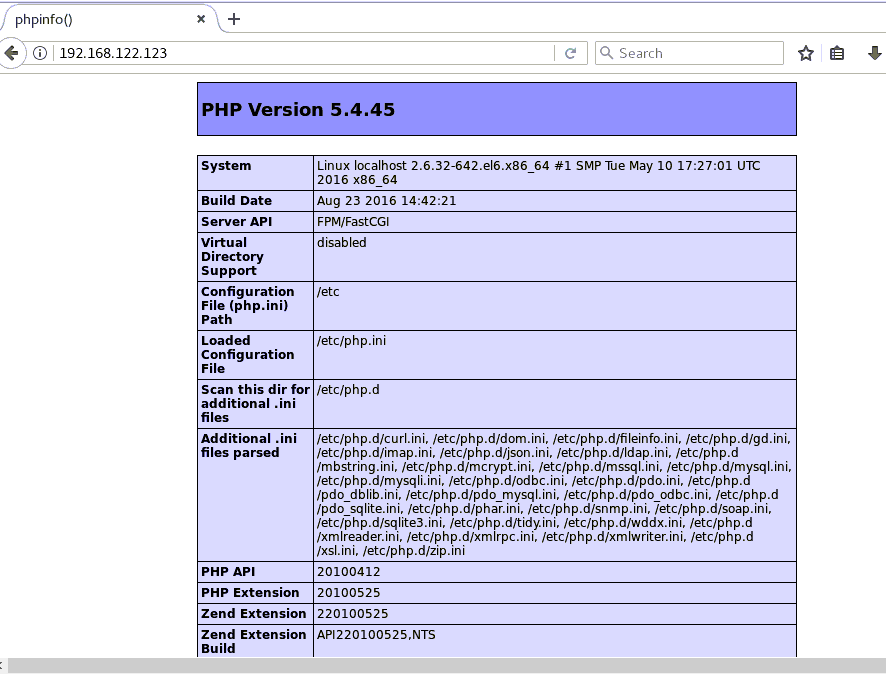
#############################################################################
备注
nginx默认站点目录是:/usr/share/nginx/html/
权限设置:chown nginx.nginx/usr/share/nginx/html/ -R
MySQL数据库目录是:/var/lib/mysql
权限设置:chown mysql.mysql -R /var/lib/mysql
参考:
https://www.cnblogs.com/xiaoit/p/3991037.html
http://www.kuitao8.com/20150305/3571.shtml
centos6.8安装lnmp的更多相关文章
- centos6.5安装lnmp环境
1.安装nignx的源,默认cenots6没有的. rpm -ivh http://nginx.org/packages/centos/6/noarch/RPMS/nginx-release-cent ...
- Centos6.5 安装lnmp环境
最近项目要配置在nginx上,所以搜索了下具体nginx的安装,看到这篇文章简洁明了而且测试成功就借用了,作品出处:http://www.cnblogs.com/xiaoit/p/3991037.ht ...
- centos6.5下yum安装lnmp(适合刚入职的新手的方法)
新入职的员工,开始的时候都是让配环境,本地写代码用的wamp,在lnmp或lamp测试,除非有些土豪公司 用的是(果机). 另外安装时,把整个流程在脑子里先过一篇(记不全也没关系,一回生二回熟),重在 ...
- 阿里云centos6.5实践编译安装LNMP架构web环境
LNMP 代表的就是:Linux系统下Nginx+MySQL+PHP这种网站服务器架构. 本次测试需求: **实践centos6.5编译安装 LNMP生产环境 架构 web生产环境 使用 ngx_pa ...
- CENTOS6.5源码安装LNMP
CENTOS6.5源码安装LNMP 一.安装前准备 ########################################################################## ...
- linux--->阿里云centos6.9环境配置安装lnmp
阿里云centos6.9环境配置安装lnmp mysql安装 本人博客:http://www.cnblogs.com/frankltf/p/8615418.html PHP安装 1.安装依赖关系 yu ...
- CentOS-6 yum安装nginx php53 mysql55 搭建LNMP环境
1.导入外部软件库 01.rpm -Uvh http://dl.iuscommunity.org/pub/ius/stable/Redhat/6/x86_64/epel-release-6-5.noa ...
- Centos6.5中 一键安装LNMP 安装Yii2.0 手工配置
1.一键安装LNMP cd /usr wget -c http://soft.vpser.net/lnmp/lnmp1.2-full.tar.gz tar zxf lnmp1.-full.tar.gz ...
- 在centos6.7中lnmp环境下安装swoole插件和pthreads插件
1.首先在安装lnmp集成包之前,解压lnmp1.3-full.tar.gz,进入到lnmp1.3-full/include/目录下; 2.输入 vi php.sh;编辑php.sh文档.博主安的是p ...
随机推荐
- cocos2dx Quaternion 四元数(1/2)
这篇文章只是我学完四元数之后的一些理解,其实是对别人理解的理解,有些地方我理解但是没有写下来,如果真的想深入的学习四元数,建议从学习复数开始. 这个知识点需要几何想象的天赋和学习的耐心,缺一不可,慢慢 ...
- 【题解】[NOI2019Route](70分)
占坑 做法是拆掉所有式子,拆完式子看一下,如果A=0,发现边被分为了终点走向n的边和不走向n的边.所以边就有了新的边权,并且可以相加.然后通过网络流建模的套路建模使得满足时间的限制,然后由于有负边,所 ...
- openlayers中实现点的拖拽(modify),在layer中增加修改删除point。
最近忙着整地图,都忘记了总结来沉淀自己,自我检讨一下. 总结一下最近使用openlayer时学习的内容,先说下我的业务逻辑吧,在室内地图中 1,点击新增在地图上新增一个可以拖拽的点,拖拽完成后确定位置 ...
- 洛谷P1832 A+B Problem(再升级) 题解 完全背包方案计数
题目链接:https://www.luogu.com.cn/problem/P1832 题目大意: 给定一个正整数n,求将其分解成若干个素数之和的方案总数. 解题思路: 首先找到所有 \(\le n\ ...
- 用Eclipse和Tomcat搭建一个本地服务器
服务器软件环境 Eclipse oxygen Tomcat 9.0 SQL Sever 2014 参考资料 https://blog.csdn.net/qq_21154101/article/deta ...
- Hexo + Serverless Framework,简单三步搭建你的个人博客
很多人都想拥有自己的个人博客,还得看起来漂亮.酷酷的.尤其对开发者来说,不仅可以分享技术(装)心得(逼),面试的时候还能成为加分.这里介绍两款好用的神器,不用忙前(前端)忙后(后端),简单3min即可 ...
- 删除centos自带的openjdk
[wj@master hadoop]$ rpm -qa | grep javajava-1.7.0-openjdk-1.7.0.191-2.6.15.5.el7.x86_64python-javapa ...
- spring boot+spring security 使用随笔
本人最近接受的新任务是从零搭一个管理系统的权限管理模块,从零开始学习了spring security,已完成绝大部分设计和开发,和大家分享一些学习和开发心得. 首先是数据库的设计,这里是 按照产品的需 ...
- Java入门 - 面向对象 - 02.重写与重载
原文地址:http://www.work100.net/training/java-override-overload.html 更多教程:光束云 - 免费课程 重写与重载 序号 文内章节 视频 1 ...
- 十大排序算法(Java实现)
一.冒泡排序(Bubble Sort) public class BubbleSort { public static void main(String[] args) { int[] arr = { ...
